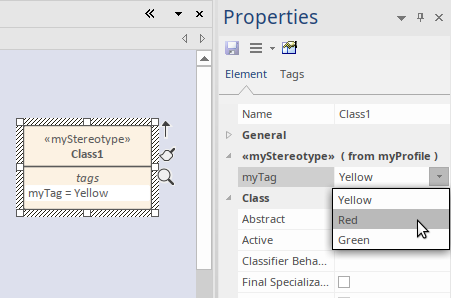| 前页 | 后页 |
向构造型添加枚举
枚举元素可用于生成与构造型元素关联的标记值的值的下拉列表。在“属性”窗口的“标签”选项卡中显示列表并选择值。
在主题“ 定义构造型标记的值”之后 ,此示例说明了如何使用枚举“颜色”为“ myTag”标记的值提供下拉列表(“黄色”,“红色”,“绿色”)元素“ myStereotype”上的值。
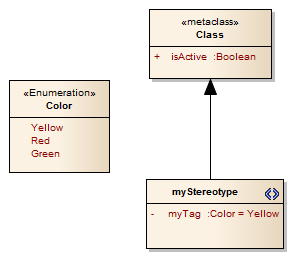
向构造型添加枚举
步 |
描述 |
也可以看看 |
|---|---|---|
|
1个 |
打开配置文件包子图。 在此图上,我们应该已经具有元素<< metaclass >> Class和原型元素'myStereotype'。 |
创建一个配置文件包 |
|
2 |
在工具箱中,找到并选择“配置文件”页面。 |
图表工具箱 |
|
3 |
将“枚举”图标从工具箱拖到图上。 |
|
|
4 |
如果尚未显示,请打开“属性”对话框。 功能区:“设计>元素>编辑器>属性对话框”(或按Ctrl + 5) |
|
|
5 |
在“名称”字段中,键入新的Enumeration元素的名称。 |
|
|
6 |
如果尚未显示,请在“属性”页面上打开“功能”窗口: 功能区:“开始>桌面>设计>(详细信息)功能” |
|
|
7 |
在“名称”字段中,键入Enumeration属性的名称(例如,“ Yellow”),然后按“ Enter”。 |
|
|
8 |
单击“ 新属性”文本,然后键入下一个“枚举”属性的名称。对其他属性重复此步骤,以定义下拉列表的其他值。 |
|
|
9 |
右键单击构造型元素“ myStereotype”,然后选择“功能>属性”选项。 在“属性”页面上,将显示构造型的“功能”窗口。 |
|
|
10 |
在“名称”字段中,输入属性的名称。 |
|
|
11 |
在“类型”字段中,单击下拉箭头和“选择类型”选项,然后从“选择<项目>”对话框中浏览并选择Enumeration元素的名称。 |
|
|
12 |
在“初始”字段中,输入定义默认值的必需枚举属性的名称。 |
|
|
13 |
单击关闭按钮。 现在,您已经在“属性”窗口的“标签”选项卡中生成了一个下拉列表,用于设置标签的值。使用配置文件时,使用构造型创建的元素的标记值可能会显示如下: |